Kaj storiti, ko Google Assistant Voice ne bo deloval
Kdaj Glasovni ukazi Pomočnika Google ne delujejo, ponavadi je to zaradi kakšne težave z Googlom app. Nekatere najpogostejše težave vključujejo nepravilna dovoljenja, ki aplikaciji Google preprečujejo dostop do vašega mikrofona, nenamerno izklop glasovnih ukazov in poškodovane podatke v aplikaciji.
Če vaš Google Assistant ne sprejema glasovnih ukazov, poskusite z vsakim od naslednjih popravkov po vrsti, dokler ne začne znova delovati. Če še vedno ne deluje, potem ko ste izčrpali vse te popravke, boste morda morali počakati, da Google odpravi določeno težavo, ki jo imate.
Prepričajte se, da ima Google Voice ustrezna dovoljenja
Pomočnik Google potrebuje dovoljenje za dostop do številnih različnih sistemov v vašem telefonu. Na primer, mora imeti dostop do mikrofona ali pa sploh ne bo mogel slišati vaših glasovnih ukazov.
Če glasovni ukazi Pomočnika Google ne delujejo na vašem telefonu, morate najprej preveriti dovoljenja. Če ugotovite, da je katero koli od dovoljenj onemogočeno, bo to verjetno odpravilo težavo.
Google Assistant deluje prek aplikacije Google, zato se morate prepričati, da ima aplikacija Google najmanj dostop do vašega mikrofona, če želite, da se odzove na vaš glas. Če želite, da lahko naredi karkoli koristnega, omogočite vsa dovoljenja.
Do nastavitev dovoljenj za vašo aplikacijo Google lahko dostopate tako:
Odprto Nastavitve > Aplikacije in obvestila.
-
Na seznamu informacij o aplikaciji tapnite Google.
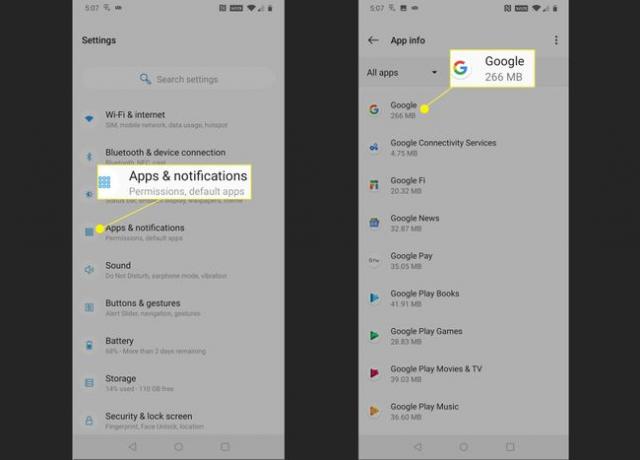
Dotaknite se Dovoljenja.
-
Če je katero od drsnih stikal zatemnjeno, ga tapnite tako, da se pomakne v desno. Prepričajte se, da so vsi drsniki vklopljeni, in preverite, ali glasovni ukazi Pomočnika Google delujejo.

Če se Google Assistant še vedno ne odziva na vaš glas, poskusite znova zagnati telefon, potem ko omogočite vsa dovoljenja za aplikacije. Če še vedno ne deluje, se prepričajte, da je ukaz »OK Google« dejansko omogočen.
Prepričajte se, da je ukaz »OK Google« omogočen
Google Assistant lahko sprejme tako glasovne ukaze kot besedilne ukaze, zato je na voljo z možnostjo izklopi glasovne ukaze. Če želite, da se odziva na glasovne ukaze, se morate prepričati, da je ukaz »OK Google« omogočen v nastavitvah vaše aplikacije Google.
-
Odprite aplikacijo Google in tapnite Več.
Odvisno od različice aplikacije Google, ki jo imate, boste morda videli ⋮ (tri navpične pike) ali ☰ (tri navpične črte) in morda boste videli ali ne Več besedilo.
-
Dotaknite se Nastavitve.
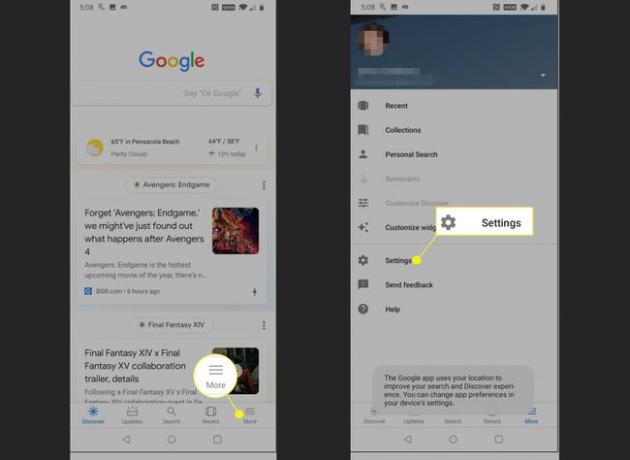
Dotaknite se Glas.
-
Prepričajte se, da drsnik preklopi za Dostop z Voice Match in Odklenite z Voice Match oba zdrsneta v desno. Če je katero koli stikalo pomaknjeno v levo in zatemnjeno, se ga dotaknite.

Z dotikom lahko prihranite nekaj časa Ponovno usposobite glasovni model v tem času in preusposabljanje glasovnega modela. Nadaljnja navodila so na voljo v naslednjem razdelku.
Preverite, ali glasovni nadzori Pomočnika Google delujejo. Če se še vedno ne odziva, znova usposobite glasovni model.
Ponovno usposobite glasovni model Google Assistant
V nekaterih primerih glasovni ukazi Pomočnika Google ne delujejo, ker vas Google Assistant preprosto ne razume. Zanaša se na nekaj, kar se imenuje glasovni model, kar je le zapis, ko ste nekajkrat rekli »V redu, Google« in »Hej Google«.
Če se glasovni model poškoduje ali je bil posnet na glasnem območju ali s strani prejšnjega lastnika vašega telefona, bo ponovna usposobljenost modela običajno odpravila vašo težavo.
Glasovni model Pomočnika Google znova usposobite tako:
-
Odprite aplikacijo Google in tapnite Več. Nato tapnite Nastavitve > Glas.
To so popolnoma enaki koraki, ki ste jih naredili v naslednjem razdelku za vklop ukaza »Okay Google«. Če ste še vedno na tem zaslonu, lahko ta korak preskočite.
Dotaknite se Ponovno usposobite glasovni model, in po potrebi vnesite kodo PIN ali skenirajte prstni odtis.
-
Dotaknite se strinjam se.

-
Ko ste pozvani, izgovorite označene stavke.
Poskrbite, da boste vsak ukaz jasno izgovorili. Morda se boste morda želeli preseliti v miren prostor, če je veliko hrupa iz okolice ali če se drugi pogovarjajo, kar lahko negativno vpliva na natančnost vašega glasovnega modela.
-
Če je vadba glasovnega modela uspešna, boste videli zaslon, ki pravi nekaj o tem. Dotaknite se Končaj za dokončanje postopka.

Preverite, ali glasovni ukazi Pomočnika Google delujejo. Če imate še vedno težave, imate morda težave z aplikacijo Google.
Izbrišite uporabniške podatke in predpomnilnik iz aplikacije Google
Glasovni ukazi Pomočnika Google se zanašajo na delovanje aplikacije Google, zato lahko težave z aplikacijo Google povzročijo, da glasovni ukazi ne delujejo. V nekaterih primerih je to vrsto težave mogoče odpraviti z brisanjem podatkov aplikacije Google in predpomnilnik. Če to ne deluje, boste morda morali odstraniti posodobitve Googlovih aplikacij in aplikacijo vrniti v stanje, v katerem je bila, ko ste prvotno dobili telefon. V najslabšem primeru boste morali počakati, da Google zagotovi popravek.
Tukaj je opisano, kako izbrisati uporabniške podatke in predpomnilnik iz aplikacije Google ter kako odstraniti posodobitve, če je ta možnost na voljo v vašem telefonu:
Odprite Nastavitve aplikacijo in tapnite Aplikacije in obvestila.
Dotaknite se Google.
-
Dotaknite se Skladiščenje.
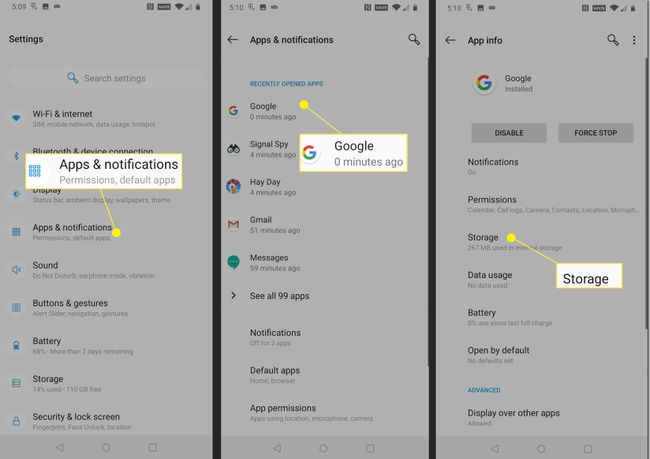
Dotaknite se POČISTI SHRAMBO.
Dotaknite se IZBRIŠI VSE PODATKE.
-
Dotaknite se v redu, nato tapnite gumb za nazaj da se vrnete na prejšnji zaslon.

Dotaknite se Počistiti začasni pomnilnik, nato tapnite gumb za nazaj.
-
Dotaknite se ⋮ (tri navpične pike).
Če imate starejšo različico Androida ali aplikacije Google, morda ne boste videli ⋮ (tri navpične pike) tukaj. Če tega menija ne vidite, potem nimate možnosti ročnega povrnitve aplikacije Google nazaj in boste morali počakati, da Google izda popravek.
-
Dotaknite se Odstranite posodobitve.
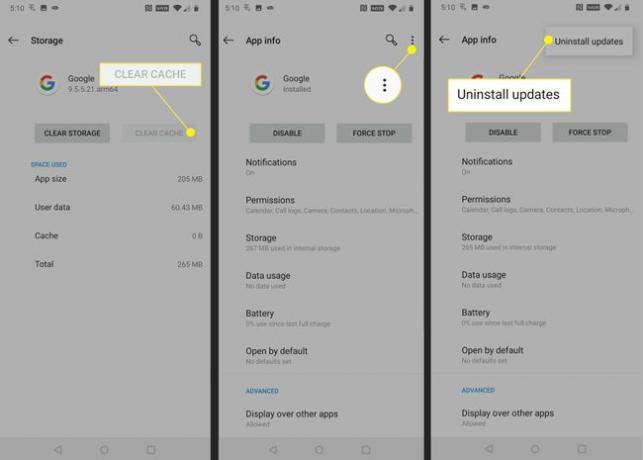
Dotaknite se v redu.
Preverite, ali glasovni ukazi Pomočnika Google delujejo.
-
Če glasovni ukazi Pomočnika Google še vedno ne delujejo, prenesite in namestite najnovejšo različico aplikacije Google. Pomaknite se do Aplikacija Google v trgovini Google Play, in tapnite NADGRADNJA.
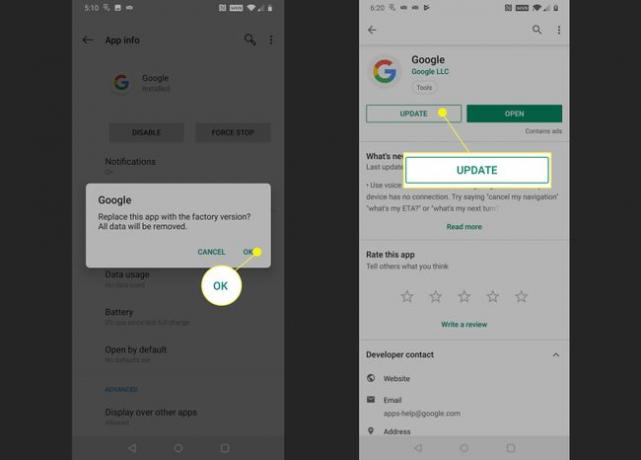
Če glasovni ukazi Pomočnika Google še vedno ne delujejo, boste morali počakati, da Google izda popravek. Preverite uradno Forum za podporo Google Assistant prijaviti svojo težavo in zahtevati dodatno pomoč.
